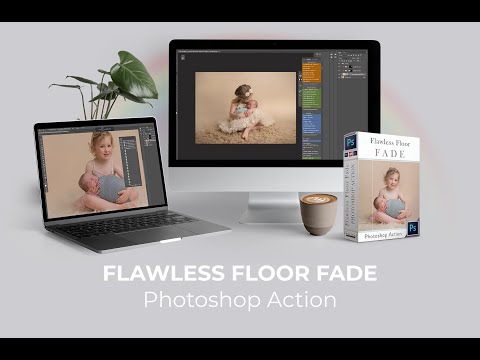Tento wikiHow vás naučí, jak si stáhnout bezplatnou zkušební verzi Photoshopu. I když není možné legálně získat bezplatnou kopii plné verze aplikace Photoshop, můžete si stáhnout 7denní zkušební verzi na počítačích se systémem Windows i Mac a zjistit, zda je aplikace Photoshop pro vás vhodná.
Kroky

Krok 1. Otevřete webovou stránku Photoshopu
V prohlížeči přejděte na

Krok 2. Klikněte na bezplatnou zkušební verzi
Je to v horní části webové stránky. Pokud tak učiníte, okamžitě se dostanete na stránku stahování a vyzve Photoshop, aby zahájil stahování do vašeho počítače.
Můžete kliknout na Zkus to znovu odkaz ve středu stránky, pokud Photoshop původně nestáhne.

Krok 3. Otevřete bezplatnou zkušební verzi aplikace Photoshop
Poklepáním na soubor pro stažení aplikace Photoshop zahájíte nastavení aplikace Photoshop v počítači.
Pokud používáte počítač Mac, bude pravděpodobně nutné soubor před instalací ověřit

Krok 4. Spusťte instalační program Photoshopu
Tento krok závisí na vašem operačním systému:
- Okna - Po dvojitém kliknutí na soubor Photoshopu klikněte na Ano po zobrazení výzvy počkejte, až se otevře okno instalačního programu.
- Mac - Po otevření aplikace Photoshop DMG a ověření souboru (je-li to nutné) spusťte instalaci poklepáním na ikonu Photoshopu. U starších verzí Photoshopu možná budete muset dvakrát kliknout na soubor Nainstalujte soubor také.

Krok 5. Přihlaste se ke svému účtu Adobe
Klikněte Přihlásit se, zadejte e -mailovou adresu a heslo svého účtu a klikněte na Přihlásit se ve spodní části okna.
Pokud účet nemáte, klikněte na Přihlásit se místo toho zadejte své jméno a příjmení, preferovanou e -mailovou adresu, zemi bydliště a datum narození. Poté můžete kliknout Přihlásit se ve spodní části okna.

Krok 6. Uveďte svou úroveň zkušeností s Photoshopem
Vyberte odpověď z rozevíracích políček „Moje úroveň znalostí s Photoshopem CC je“, „Jsem“a „Stahuji Photoshop CC pro“.

Krok 7. Klikněte na Pokračovat
Je to modré tlačítko ve spodní části okna.

Krok 8. Postupujte podle pokynů na obrazovce
Pokud budete vyzváni, odpovězte na další otázky nebo přijměte podmínky použití. Jakmile vyplníte instalační dotazník, Photoshop se začne stahovat do vašeho počítače.
Například na počítačích Mac bude možná nutné před spuštěním aplikace Photoshop zadat heslo správce

Krok 9. Počkejte, až aplikace Photoshop dokončí stahování
Při slušném připojení k internetu bude proces stahování obvykle trvat 30 až 45 minut. Jakmile Photoshop dokončí stahování, budete jej moci 7 dní otevřít a používat podle svého srdce. Poté budete muset zakoupit plnou verzi, abyste jej mohli nadále používat.